Traduire n'importe quelle page Web via Microsoft Edge avec extension du traducteur
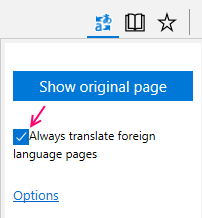
- 3707
- 453
- Maxence Arnaud
Maintenant, avec Microsoft Edge, une nouvelle extension du traducteur étant l'une des extensions de bord les plus utilisées, il est devenu trop facile de traduire toute page Web que vous parcourez en un seul clic. Pour rendre Microsoft Edge capable de traduire une page Web, il vous suffit d'installer l'extension de traductrice MicroSft gratuite qui est disponible en téléchargement sur l'App Store ici.
Une fois que vous avez installé l'application, vous devez l'allumer lorsque la notification arrive pour la première fois sur votre écran Microsoft Edge.

Notez qu'une fois que vous l'avez activé, l'icône à traduire ne sera pas visible dans vos pages de langue par défaut. L'extension du traducteur sera toujours affichée, une fois que vous visitez une autre page Web de langue.
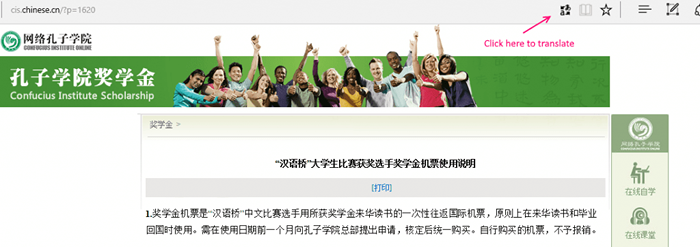
Une fois que vous accédez à n'importe quelle page Web de langue étrangère, cliquez simplement sur l'icône d'extension du traducteur comme indiqué dans la photo ci-dessus. Il ouvrira instantanément le menu, et dans ce menu, vous devez simplement cliquer sur traduire cette page pour traduire instantanément.
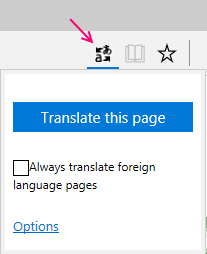
Vous pouvez également traduire tout morceau de texte séparément. Sélectionnez simplement n'importe quel texte, puis cliquez avec le bouton droit, puis choisissez Traduire le texte à partir du menu superposé.
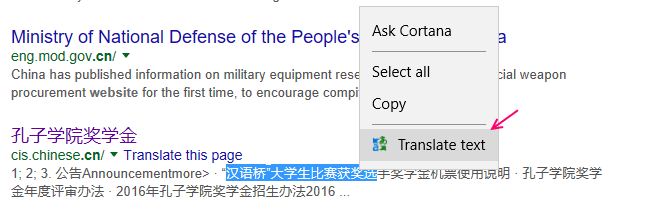
Et si vous voulez que les pages Web soient traduites par défaut ?
Si vous souhaitez que les pages Web se traduisent automatiquement sans avoir besoin de cliquer sur le bouton Translater à chaque fois, vous devez simplement vérifier l'option disant Traduire toujours les pages de langue étrangère.
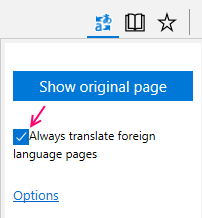
Maintenant, les pages Web seront toujours traduites automatiquement une fois que vous visitez toute autre page Web de langue.
Comment modifier la langue par défaut dans laquelle vous souhaitez traduire la page Web
Si vous souhaitez traduire les pages en n'importe quelle autre langue, il vous suffit de suivre les étapes données.
Étape 1: Dans Edge Browser, cliquez simplement sur trois points horizontaux en haut à droite, puis cliquez sur les extensions.
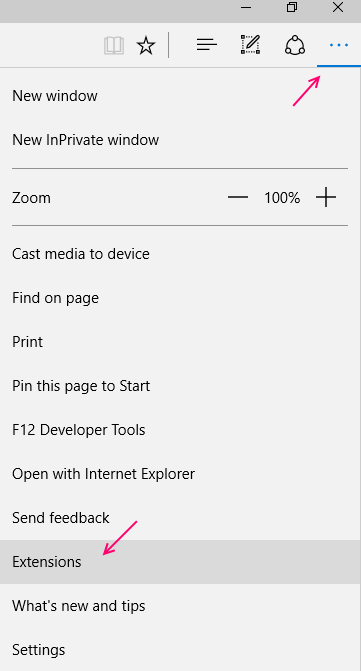
Étape 2: - Maintenant, cliquez sur l'icône d'extension du traducteur qui devient visible par la suite.
Étape 3: - Non, modifiez la langue par défaut de la liste déroulante comme indiqué dans la photo ci-dessous.
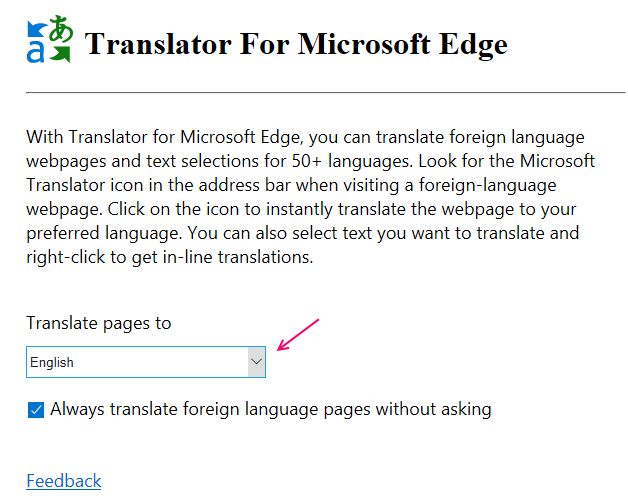
- « Obtenez l'alerte d'appel manqué du téléphone Android sur Windows 10
- Activez l'accélération matérielle dans les VLC pour minimiser l'utilisation de la batterie »

